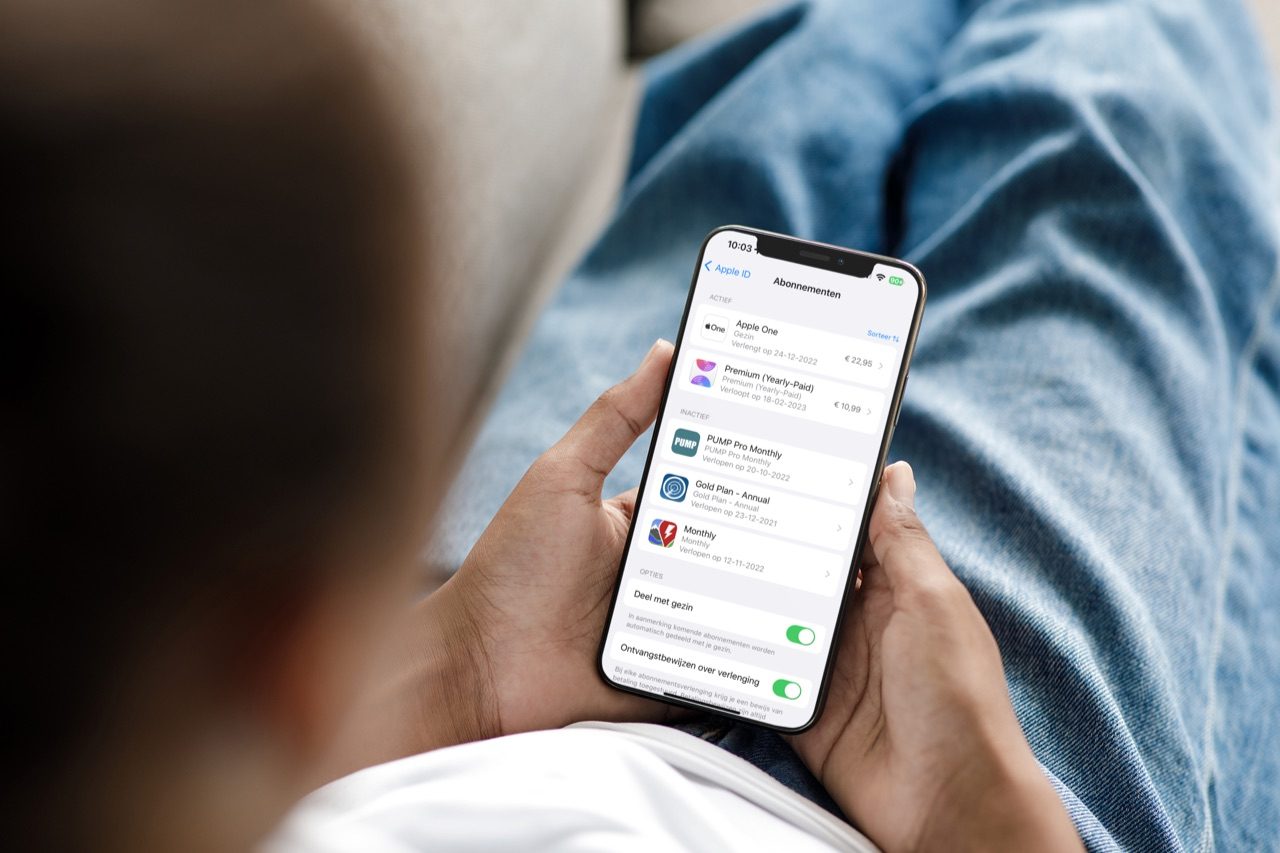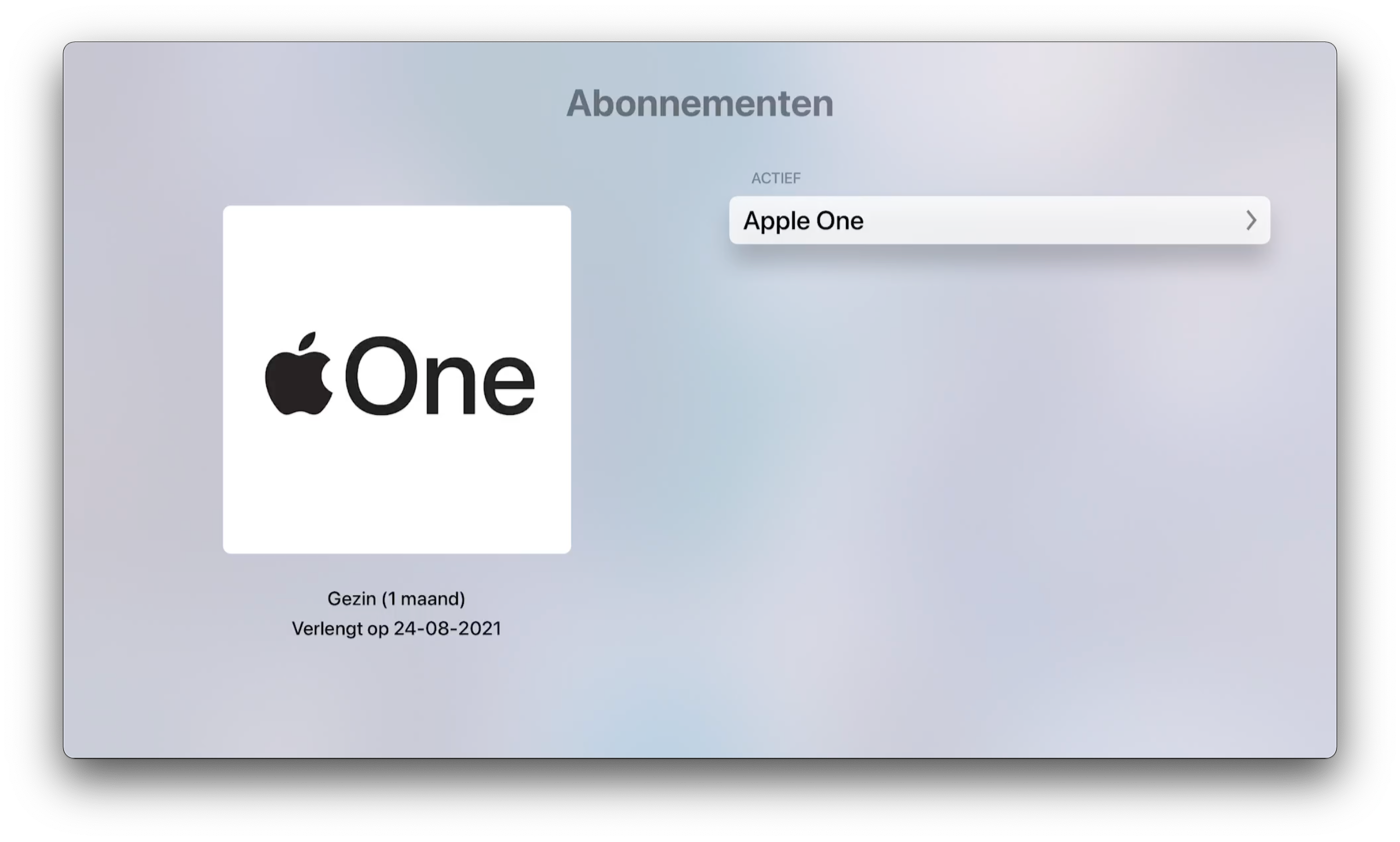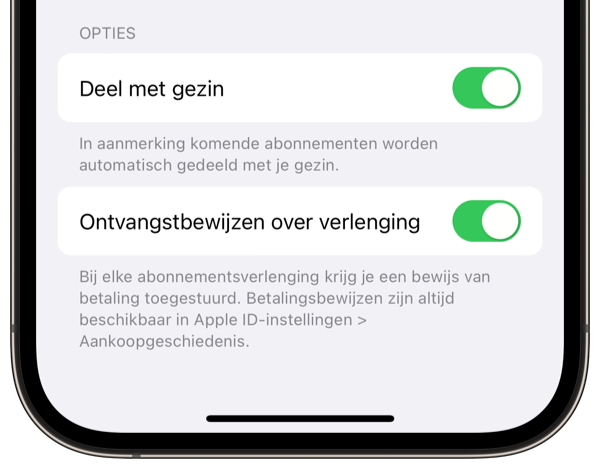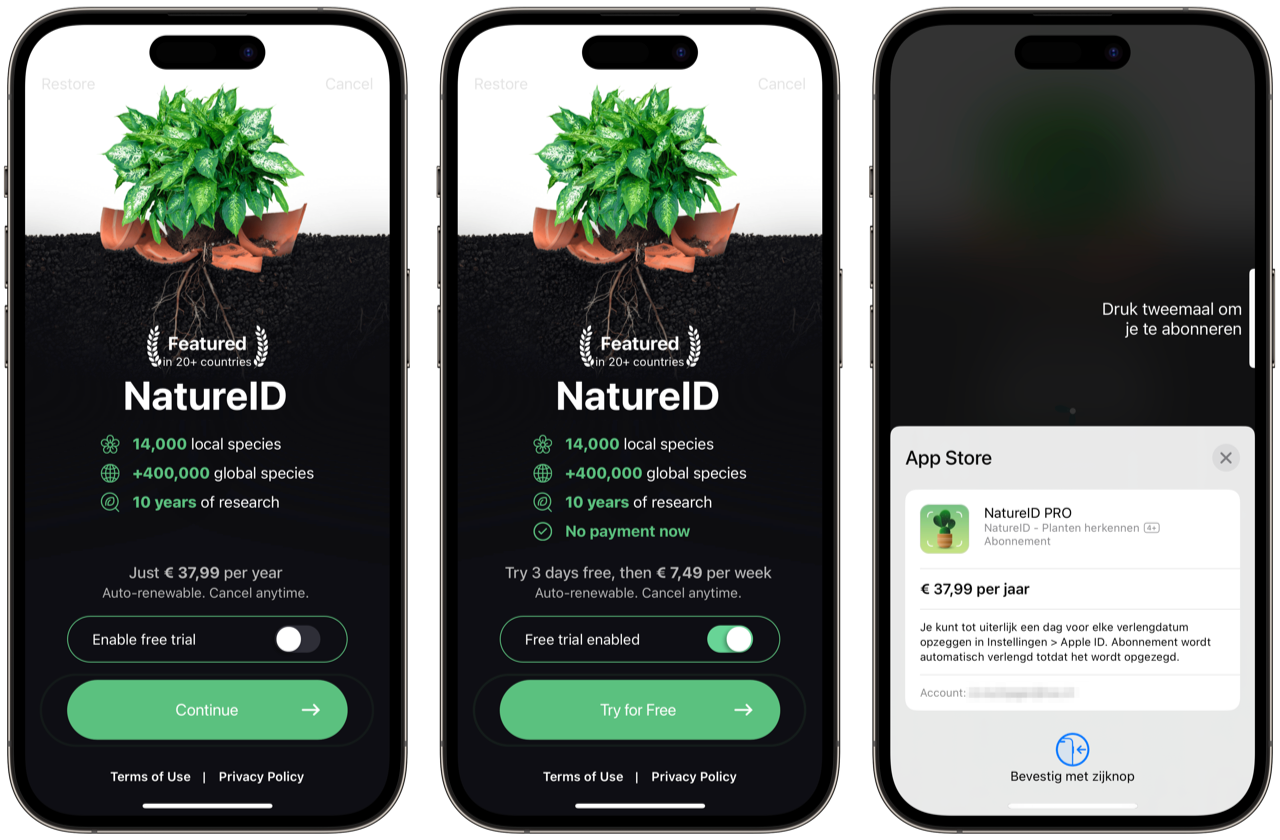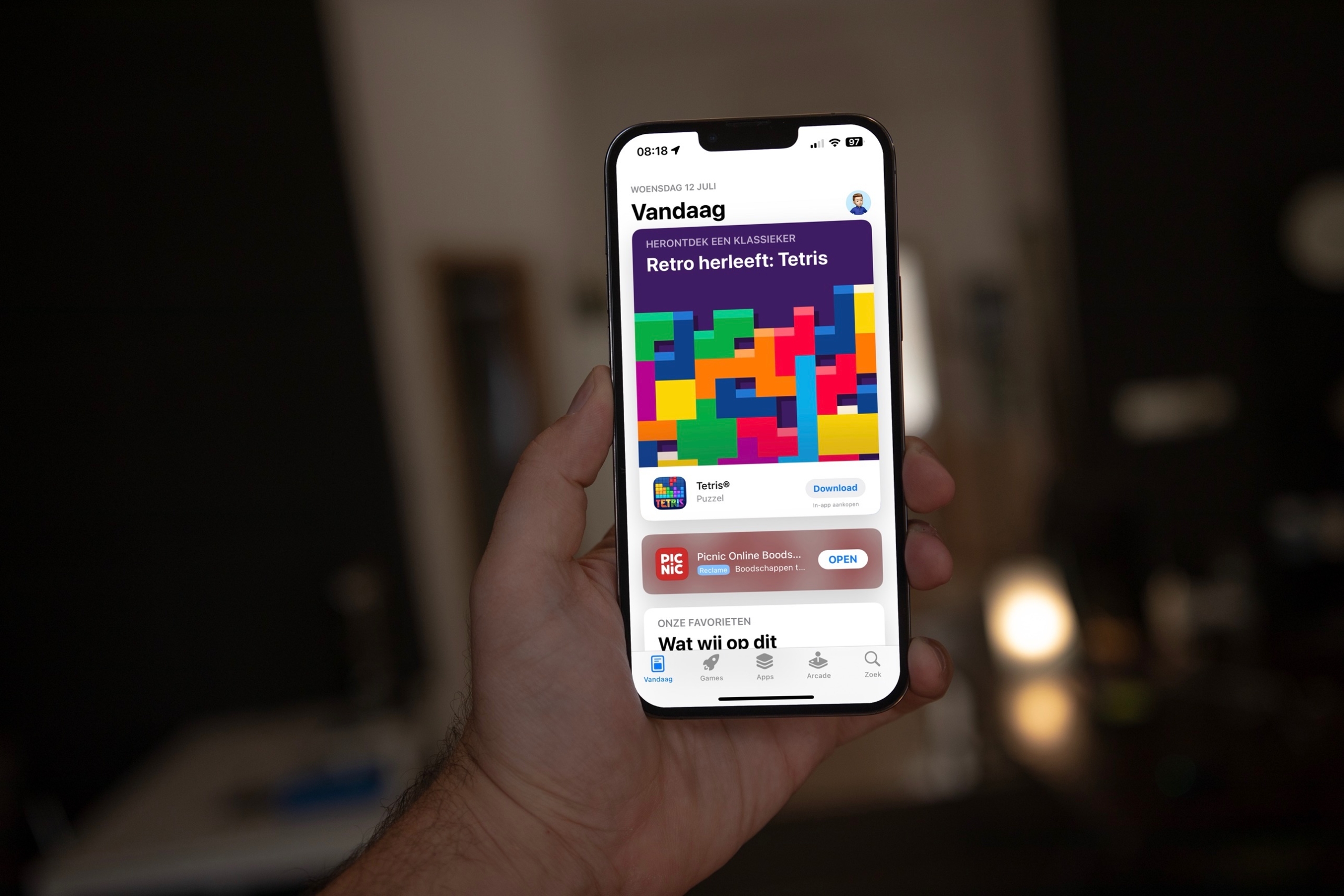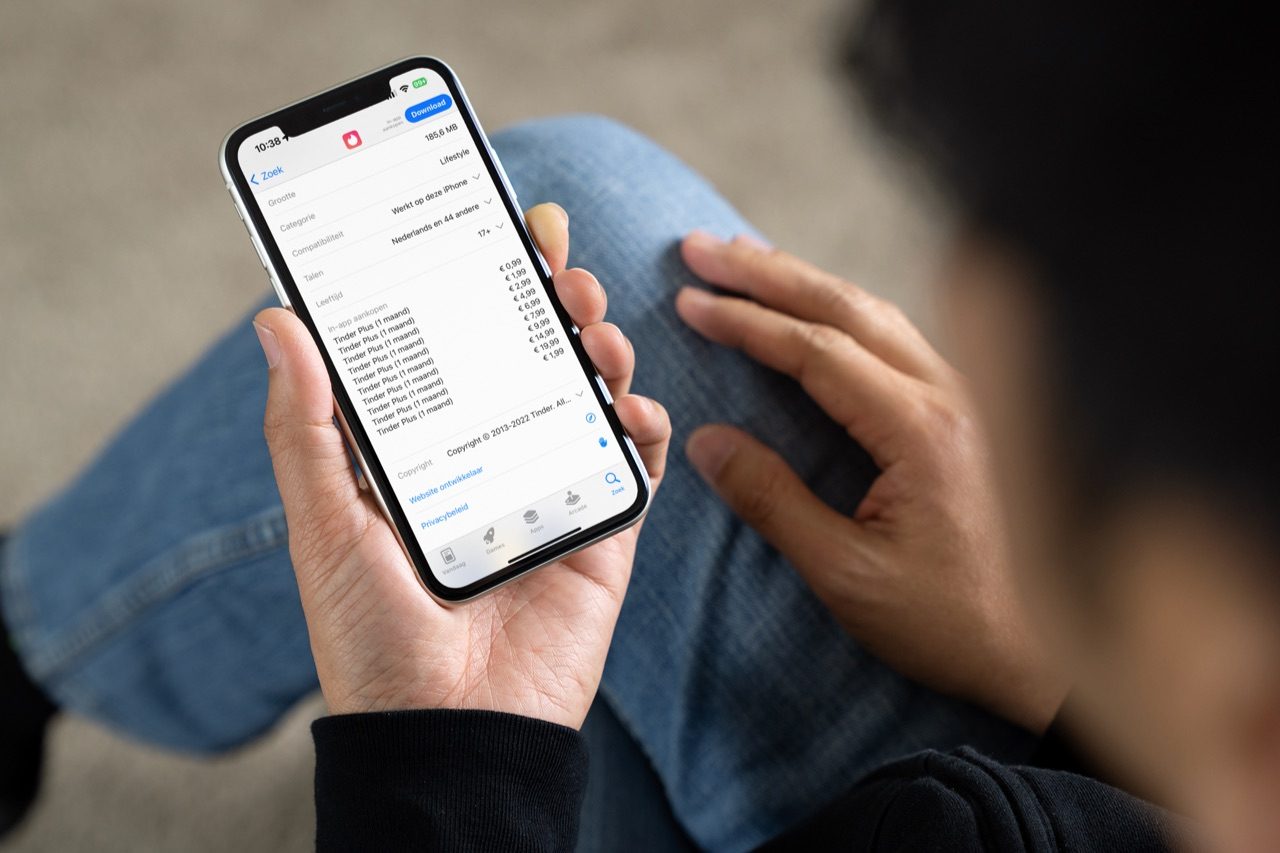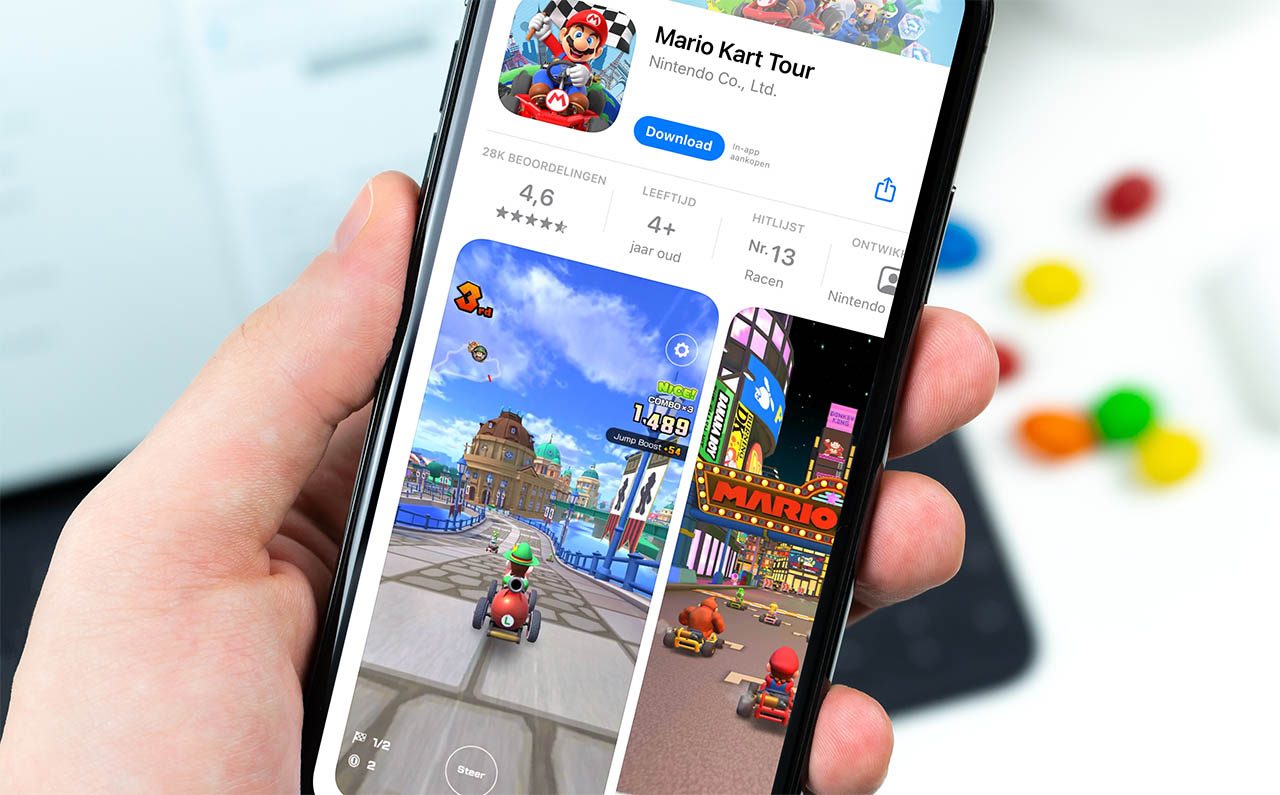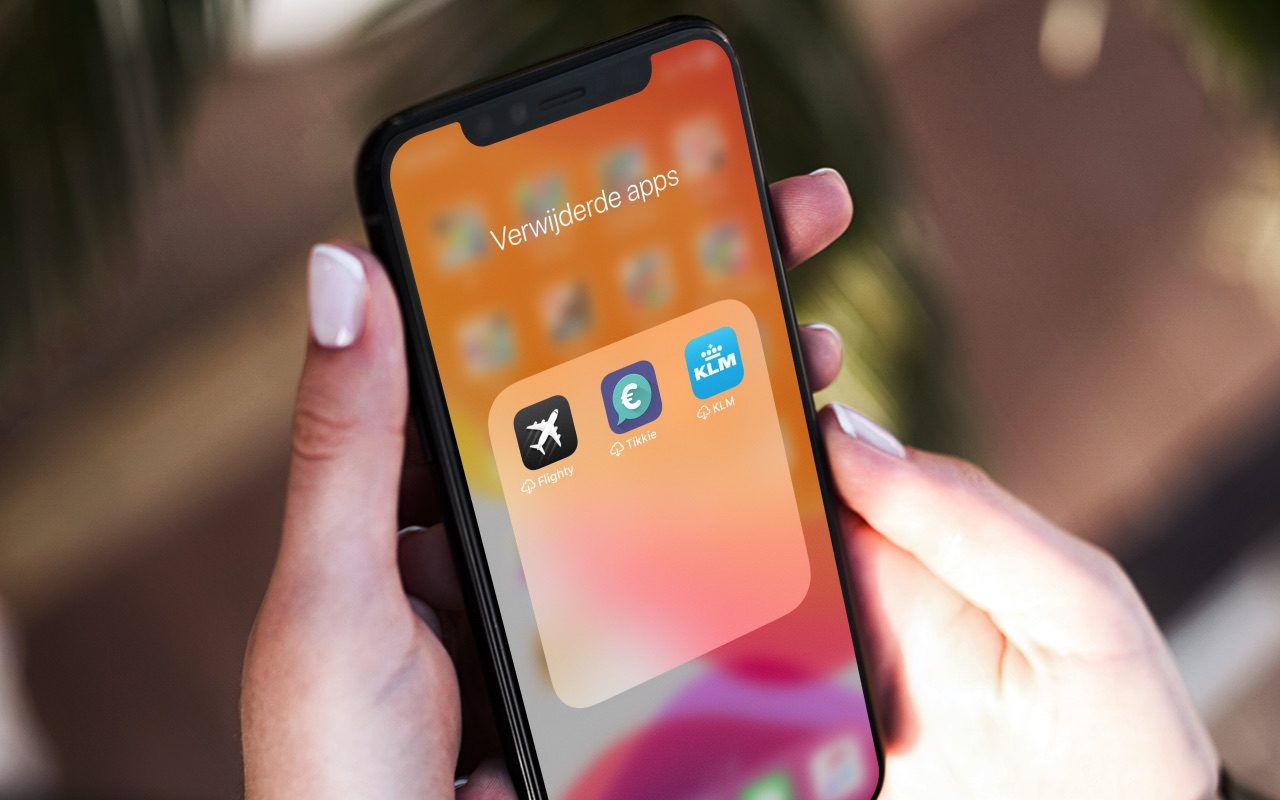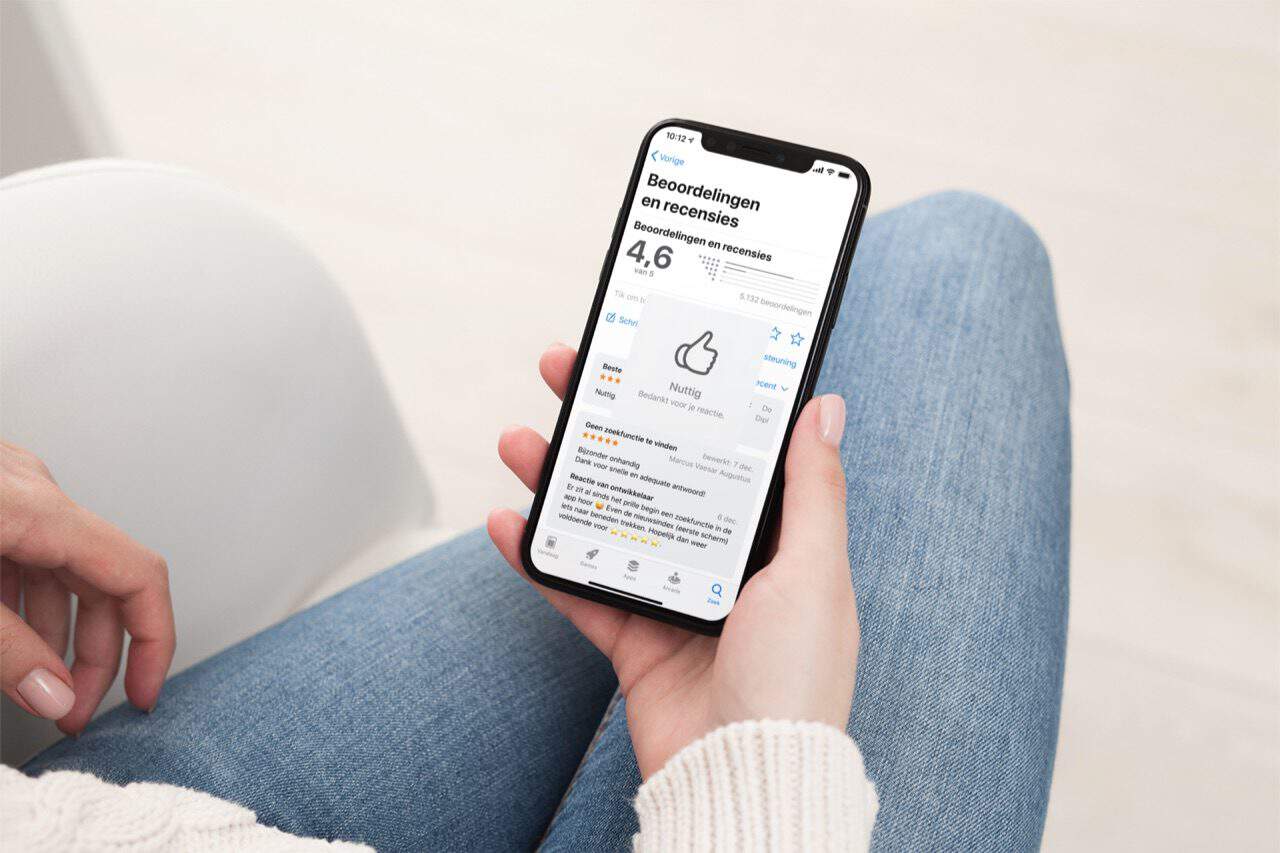App Store-abonnementen
Apple moedigt appmakers aan om gebruik te maken van maandelijkse betaling voor extra diensten. Dergelijke abonnementen werken met automatische verlenging en dat vindt niet iedereen prettig. De optie om zo’n app-abonnement op te zetten zit wat verstopt. We leggen je daarom uit hoe het opzeggen van een App Store abonnement werkt.
Wat is een app-abonnement?
Bij app-abonnementen betaal je periodiek voor een app. Aanvankelijk was dit in de App Store alleen mogelijk bij digitale kranten en tijdschriften, maar gaandeweg heeft Apple het verder uitgebreid. Steeds meer apps vragen nu om na de proefperiode een app-abonnement af te sluiten. Je betaalt vanaf dat moment een maandelijks bedrag om de app te mogen gebruiken, of je krijgt extra functies. Er zijn daarnaast ook veel diensten die werken met een app-abonnement, zoals Disney+, Apple TV+ en allerhande weer-apps.
Helaas gebeurt het ook steeds vaker dat ontwikkelaars je op een dubieuze manier proberen te verleiden tot een app-abonnement, bijvoorbeeld door je eerst een gratis proefperiode aan te bieden. Wat veel mensen zich daarbij niet realiseren, is dat ze akkoord hebben gegeven om na de proefperiode te betalen voor het abonnement.
App-abonnementen worden meestal automatisch verlengd. Je kunt dit voorkomen door minstens 24 uur voordat de volgende betaalperiode in gaat je abonnement op te zeggen. Ben je net te laat, dan moet je de abonnementsperiode helaas helemaal uitzitten. Ook als dat een jaar is. We raden aan om alsnog alvast op te zeggen, zodat je niet nog eens te laat kunt zijn.
Er geldt één uitzondering voor het uitzitten van je abonnement. Als je in de proefperiode zit van Apple’s diensten, zoals Apple TV+ of Apple Arcade, dan kun je per direct je proefperiode stopzetten. Heb je nog een gratis maand over, dan ben je die wel kwijt. Wil je dus zo lang mogelijk gratis gebruik maken van een dergelijke dienst, zeg deze dan net op tijd op, dus minstens 24 uur voor de einddatum.
App Store-abonnementen bekijken en opzeggen
Het kan nooit kwaad om even te bekijken welke abonnementen je hebt. Misschien zit er wel iets tussen wat al maanden van je rekening snoept, zonder dat je het doorhebt. We hebben uitleg over de iPhone en iPad, maar ook over de Mac en Apple TV. Check per apparaat hoe het werkt.
iPhone en iPad
We beginnen met de apparaten die de meeste mensen zullen gebruiken: de iPhone of iPad. Volg deze stappen om je abonnementen te bekijken:
- Open de Instellingen-app.
- Tik bovenin op je naam en kies Abonnementen.
- Tik eventueel op een abonnement om meer details te bekijken.
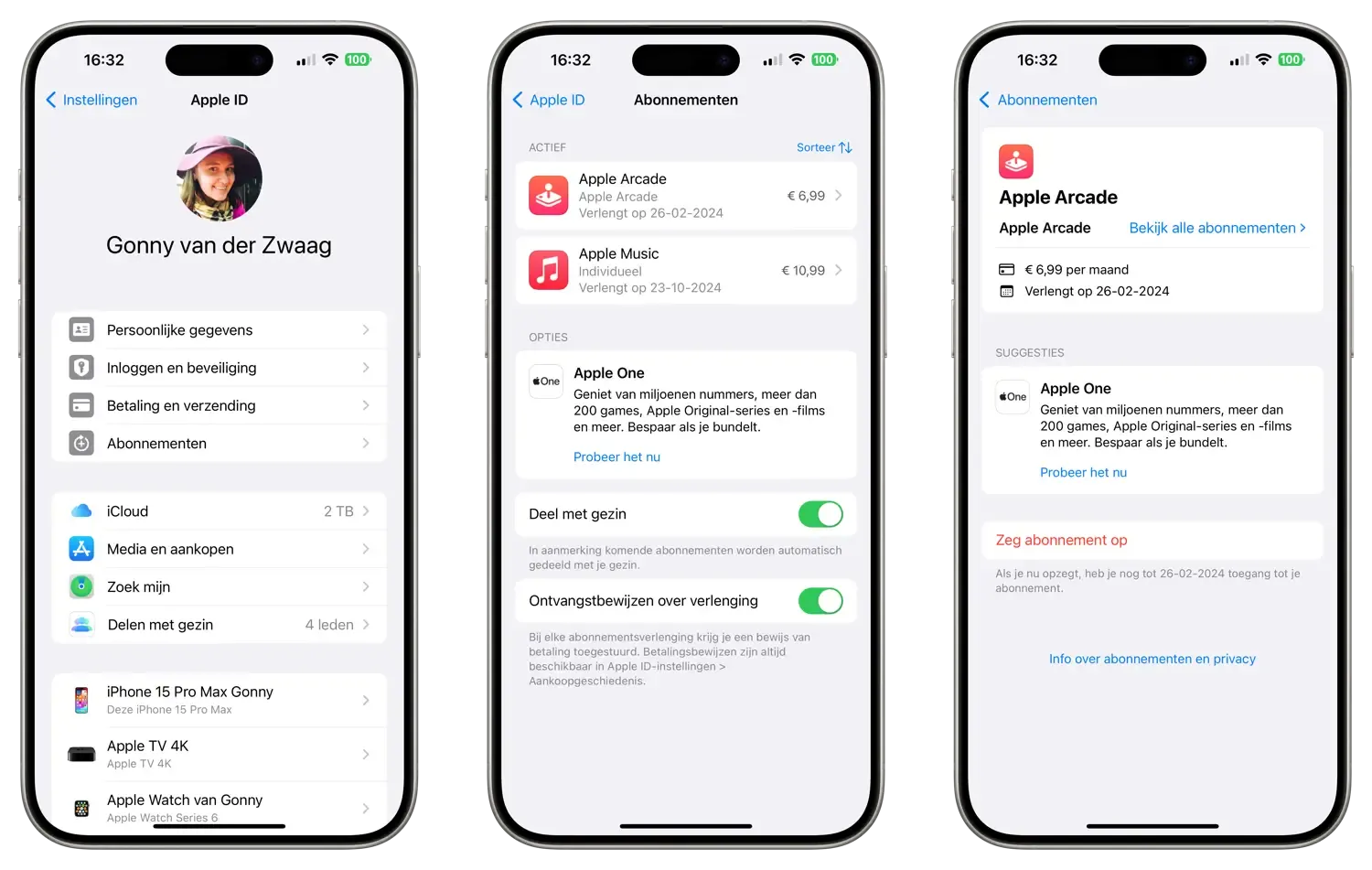
Zie je een abonnement dat je wil beëindigen? Tik er dan op en kies onderin voor Annuleer abonnement of Zeg abonnement op. Heb je een abonnement op een dienst van Apple, dan staat er bijvoorbeeld Annuleer Apple One. Je abonnement zal bij de eerstvolgende vervaldatum worden opgezegd, tenzij anders aangegeven.
Mac
Wil je je App Store abonnement bekijken of opzeggen op je Mac, dan gebruik je daarvoor de App Store-app of de Systeeminstellingen.
Volg deze stappen voor de App Store:
- Open de App Store-app op de Mac.
- Klik linksonder op je accountfoto.
- Kies Accountinstellingen.
- Log in met je Apple ID.
- Je ziet nu de abonnementen. Klik op Bewerk om een abonnement te bewerken of op te zeggen.
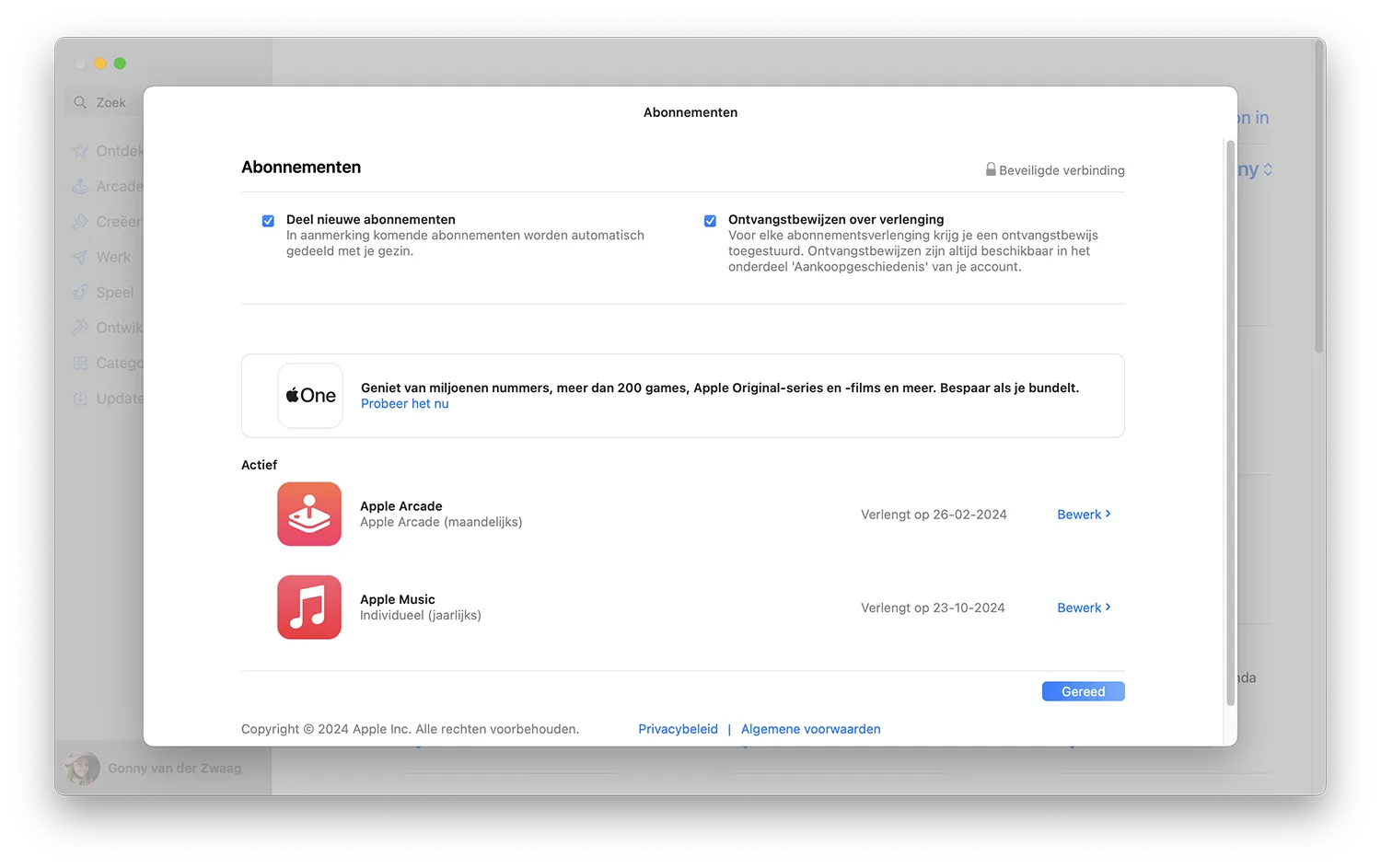
Je kunt deze stappen ook uitvoeren via de Systeeminstellingen:
- Open de > Systeeminstellingen.
- Klik linksboven op je naam om naar je Apple ID te gaan.
- Kies nu voor Media en aankopen.
- Klik achter Abonnementen op Beheer.
- De Mac App Store wordt geopend. Vul eventueel je wachtwoord in en bekijk je abonnementen.
- Klik op Bewerk om een abonnement te wijzigen of op te zeggen.
Apple TV
Zelfs op de Apple TV kun je je App Store abonnement bekijken en opzeggen. Het is hier wat meer verstopt dan op bijvoorbeeld een iPhone. Volg deze stappen:
- Open de Instellingen-app.
- Klik op Gebruikers en accounts en selecteer jouw naam.
- Scrol naar beneden en klik op Abonnementen.
- Vul je Apple ID wachtwoord in (kan ook met je iPhone).
- Klik op een abonnement voor meer details.
App Store-abonnement wijzigen
Als je een abonnement hebt op diensten zoals Apple Arcade en Apple One kun je deze wijzigen door een andere bundel te kiezen. Zo kun je bij Apple Arcade wisselen tussen een maand- of jaarabonnement. Dit is relatief voordeliger. Volg deze stappen:
- Open de Instellingen-app.
- Tik bovenin op je naam en kies Abonnementen.
- Selecteer één van je abonnementen en tik op Bekijk alle abonnementen.
- Bekijk je huidige prijsplan en selecteer eventueel een andere.
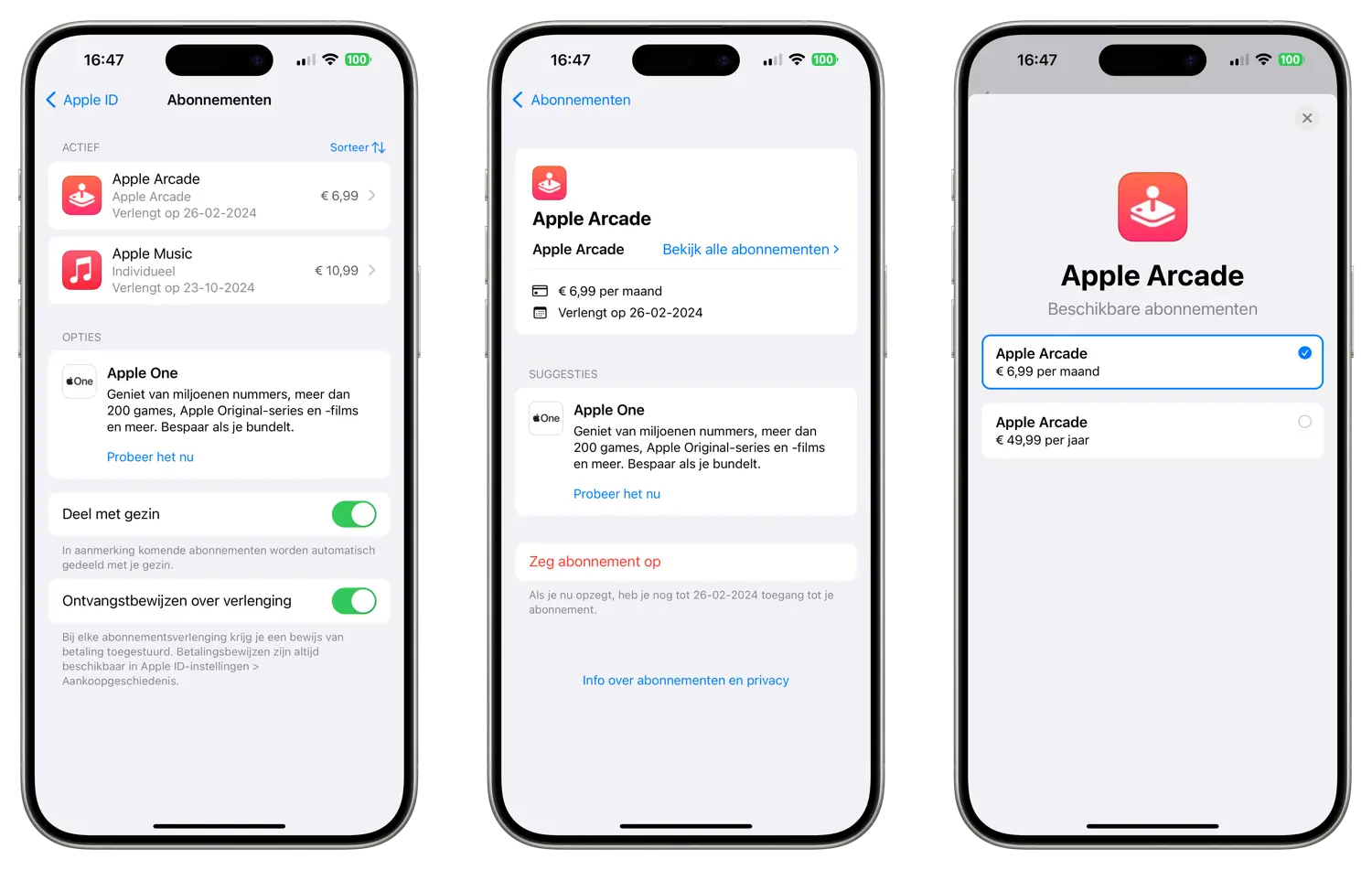
Zie je een bepaald abonnement niet, terwijl je er wel voor betaalt, dan moet je even controleren of je wel met het juiste Apple ID bent ingelogd. Het is ook mogelijk dat je het abonnement rechtstreeks bij de aanbieder hebt afgesloten, bijvoorbeeld bij Netflix of Spotify. In dat geval zul je moeten inloggen op de website van de aanbieder om het lidmaatschap op te zeggen. Het kan ook zijn dat een gezinslid het abonnement op hun naam heeft staan. De betaling loopt dan wel via Apple, maar vanaf het Apple ID van je gezinslid. Bekijk op hun apparaat de instellingen.
Facturen van lopende app-abonnementen aan of uit?
Telkens wanneer een app-abonnement wordt verlengd, ontvang je een factuur via e-mail. Je bepaalt zelf of je deze facturen wilt blijven ontvangen. Wil je het niet ontvangen, dan kun je het als volgt uitschakelen:
- Open de Instellingen-app.
- Tik bovenin op je naam en kies Abonnementen.
- Zet de schakelaar uit bij Ontvang ontvangstbewijzen verlenging.
Het is echter handiger om dit ingeschakeld te laten staan, want zo hou je zicht op doorlopende kosten. Standaard stuurt Apple je een notificatie zodra er een app-abonnement in rekening is gebracht.
Misleidende app-abonnementen
Er wordt steeds vaker misbruik gemaakt van app-abonnementen, zoals we hierboven al even aankaartten. Sommige ontwikkelaars proberen je daarbij te verleiden tot het afsluiten van een duur app-abonnement, dat je niet zo gemakkelijk kunt op zeggen. De apps zijn gratis te downloaden, maar verleiden mensen om een premium-abonnement af te sluiten. Als alternatief bieden ze een gratis proefperiode aan, maar binnen een paar dagen wordt dit automatisch omgezet in een betaald abonnement.
Deze app geeft je een proeftijd van 7 dagen, maar rekent daarna €7,49 per week. Je kunt ook vier tientjes per jaar betalen. Dit is een mild voorbeeld.
In de kleine lettertjes staat wel dat je akkoord gaat met een automatische (betaalde) verlenging. Maar dit is soms zo klein en onduidelijk weergegeven dat veel mensen het over het hoofd zien. Sommige apps verdienen op die manier miljoenen euro’s per jaar, ook omdat de optie voor het opzeggen van app-abonnementen voor sommigen lastig te vinden is.
Tips tegen misleiding
Een paar tips om ongewilde app-abonnementen te voorkomen:
- Sluit geen proefperiode af. Zeker als een app maar blijft aandringen om een proefperiode te starten, kun je beter op zoek gaan naar een andere app.
- Als je toch een proefperiode afsluit: zeg meteen op. Zoals we hierboven hebben uitgelegd kun je bij het starten van de trial meteen opzeggen. Zo weet je zeker dat je het niet vergeet.
- Check regelmatig welke app-abonnementen je nog hebt lopen en of je ze echt nodig hebt.
- Lees de meest recente App Store-reviews voordat je een app downloadt. Vaak kun je daaruit al afleiden of er sprake is van oplichting of dubieuze praktijken.
- Kijk regelmatig naar je Apple factuur om te kijken of er app-abonnementen bij zitten die aan je aandacht zijn ontsnapt.
- Let goed op wat de keuzes zijn. Er zijn apps die de indruk wekken dat je geen andere keuze hebt dan te upgraden. Soms heb je wel de mogelijkheid om bepaalde functies in de app gratis te blijven gebruiken, maar probeert de ontwikkelaar die optie zoveel mogelijk te verbergen.
- Krijg je een ‘uniek aanbod’ om te upgraden, wacht dan een paar seconden of er een kruisje verschijnt om het scherm weg te klikken. Je kunt ook de app even afsluiten en opnieuw starten. Blijft het upgrade-scherm op een irritante manier terugkomen, dan is het tijd om naar een soortgelijke app op zoek te gaan.
Je weet nu alles over de App Store abonnementen. Naast abonnementen kun je ook je App Store aankoopgeschiedenis bekijken. Handig voor de momenten waarop je een eerder gekochte app wil installeren, maar niet meer weet hoe hij heet.
Taalfout gezien of andere suggestie hoe we dit artikel kunnen verbeteren? Laat het ons weten!
App Store
Lees alles over de Apple App Store, de online winkel waar je apps voor iPhone, iPad, Apple Watch, Apple TV en Mac downloadt. Naast de normale softwarewinkel is er ook een Mac App Store en een speciale App Store voor de Apple Watch. Sinds maart 2024 kun je op de iPhone ook apps buiten de officiële App Store downloaden, via onder andere alternatieve appwinkels. Dit wordt ook wel sideloading genoemd.

- Alles over de App Store
- Alles over App Store-abonnementen
- Vastgelopen downloads oplossen
- Eerdere aankopen in de iOS App Store bekijken
- Verbinding met App Store mislukt
- App Store op de Apple Watch
- Mac App Store
- Eerdere aankopen in de Mac App Store bekijken
- Mac-software installeren buiten de App Store om
- App Store-scam herkennen
- Sideloading: buiten de App Store om downloaden